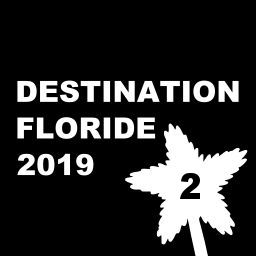Tutoriel HDRI (imagerie à grande gamme dynamique) avec Qtpfsgui
Pour faire de l'imagerie à grande gamme dynamique (HDRI pour high dynamic range imaging) le maître mot est patience, tant à la prise des photos en bracketing (prendre plusieurs photos d'un même sujet à différentes expositions) que le tone mapping (algorithme nécessaire à la révélation de l'image HDR) en passant par la création du fichier HDR.
Sommaire
- 1. Prise des photos
- 2. Le nécessaire pour suivre le tutoriel
- 3. Télécharger et installer Qtpfsgui en français
- 4. Charger les photos dans Qtpfsgui
- 5. Outil d'édition de Qtpfsgui
- 6. Tone mapping avec Qtpfsgui
- 7. Conclusion
1. Prise des photos
Utilisez un trépied, pendant les prises de vues des différentes expositions l'appareil photo doit rester immobile. Faire ses réglages de cadre et focale puis bracketer le plus rapidement possible pour limiter au maximum les fantômes tels que des nuages, des oiseaux... Il faut garder en tête que le sujet doit être immobile, à la même place sur chacune des différentes prises de vues, seules les expositions changent.
2. Le nécessaire pour suivre le tutoriel
- Un logiciel de création d'images au format HDR et de tone mapping: je vous conseil de télécharger et installer le logiciel Qtpfsgui qui en plus d'être gratuit (open source) est également en français. Dans ce tutoriel j'utilise la version 1.9.2.
- Au moins trois photos d'un même sujet pris avec différentes expositions.
Pour vous exercer avec Qtpfsgui, vous pouvez télécharger les cinq photos dont je parle dans ce tutoriel, ainsi que le fichier HDR obtenu, fournit pour une utilisation personnelle et non commerciale (Droits Réservés Romain Petit):



HDR_Atomium_par_Romain_Petit_2008-10-25.hdr
Mise en garde: chez moi Qtpfsgui bug parfois lors de l'enregistrement du fichier HDR, donc enregistrez souvent votre travail et lors de l'alignement des images notez les valeurs sur une feuille de papier.
3. Télécharger et installer Qtpfsgui en français
Même si le logiciel peut être utilisé en français, son téléchargement et son installation sont en anglais.
- Rendez-vous sur le site de l'éditeur de Qtpfsgui
- Cliquer sur le lien "Download" dans le menu de gauche
- Cliquer sur le lien "Download page of Sourceforge" dans le premier paragraphe
- En dessous du paragraphe "All files", cliquer sur le dossier "qtpfsgui", puis sur le dossier "1.9.2"
- Si vous êtes sous Windows, cliquer sur le lien "Qtpfsgui-windows-SETUP-v1.9.2.exe"
- Une nouvelle page s'affiche et le téléchargement commence
- Une fois le téléchargement terminé, exécuter le fichier
- Sélectionner "Français" dans la liste puis suivre les indications...
4. Charger les photos dans Qtpfsgui
- Exécutez Qtpfsgui
- Cliquez sur Nouveau HDR...
- Cliquez sur Charger les Images...
- Sélectionnez les cinq photos que j'ai prise de l'Atomium ou vos photos
- Cliquez sur Suivant
5. Outil d'édition de Qtpfsgui
Malgré tout le soin que vous aurez apporté à la prise des photos, il est probable qu'elles ne soient pas parfaitement alignées. Or il est indispensable qu'elles le soient (ou alors c'est un effet de style). Ci-dessous les valeurs de déplacement pour chacune de mes cinq photos de l'Atomium. Réglez en conséquence avec vos propres photos. Dans la fenêtre de visualisation de droite repérez quelque chose dans vos photos qui vous permette de les aligner correctement puis déplacez chaque image avec les fléches multi-directionnelles jusqu'à ce que chaque image soit alignée avec la première image.
- H pour Horizontal et V pour Vertical:
- romainpetit_251020081833a: H=0 et V=0
- romainpetit_251020081833e: H=-1 et V=-2
- romainpetit_251020081834e: H=-2 et V=-3
- romainpetit_251020081835a: H=-2 et V=-2
- romainpetit_251020081835e: H=-2 et V=-3
- Une fois toutes les images alignées, cliquez sur Suivant;
- Laissez les valeurs par défaut de l'Assistant de création HDR et cliquez sur Terminer. Le calcul peut prendre du temps.
Vous voici donc avec votre fichier HDR: les images ne font plus qu'une image à grande gamme dynamique. Dernière étape: le tone mapping, technique qui permet de révéler correctement l'image.
6. Tone mapping avec Qtpfsgui
Alors là c'est le moment où vous allez pouvoir vous amuser! Le mieux est d'essayer différentes configurations et voir celles qui vous conviennent selon le résultat que vous recherchez et le type de photos. Je vous conseil de faire des tests avec une petite Taille du résultat, maximum 1024x768 (1024 sur 768 pixels), pour ne pas perdre de temps en calculs inutiles. Une fois satisfait exportez votre image dans la plus grande taille. A noter que le calcul de l'image peut durer plusieurs minutes.
- Une fois le fichier HDR ouvert dans Qtpfsgui, cliquez sur Tonemaper le Hdr...;
- Choisiez un opérateur (les onglets Mantiuk, Fattal, Drago...)
- Dans un premier temps cliquez sur le bouton Appliquer avec les valeurs par défaut de l'opérateur et une faible Taille du résultat, par exemple ce qui se rapproche de 768x576 suffira
- Si vous n'êtes pas satisfait du résultat, modifiez les différentes valeurs et appliquez les
Si vous utilisez mes photos de l'Atomium, je vous invite à utiliser les opérateurs Mantiuk et Fattal avec les valeurs suivantes:
Mantiuk: un premier export sans changer les valeurs par défaut, puis un autre export en cochant Egalisation du contraste.
Fattal: modifier la valeur de Réduction du bruit à 0,200.
- Lorsque le résultat vous convient, sélectionnez la plus grande Taille du résultat et cliquez sur le bouton Appliquer
- Une fois l'image calculée, cliquez sur le bouton Enregistrez sous...
- Tapez le titre de votre image dans le champ File name et choisissez un format dans Files of type
- Cliquez sur Save, c'est terminé!
7. Conclusion
N'hésitez pas à m'envoyer vos créations!...
Retrouvez mes créations HDRI dans mon portfolio: HDRI (High Dynamic Range Image).
Mise à jour du 09/02/2010: ajout du paragraphe "Télécharger et installer Qtpfsgui en français" et d'un sommaire.
Billet publié par Romain Petit le 29/11/2008 à 15:11 (MàJ le 09/02/2010 à 17:02) dans la catégorie Tutoriel